Verwaltung gesendeter Frachten
Wer kann diese Funktion nutzen?
|
Aus diesem Artikel erfahren Sie:
- Welche Arten von Fracht es gibt
- wie man veröffentlichte Frachten verwaltet,
- wie man Frachten filtert und sortiert,
- wie man veröffentlichte Frachten verhandelt,
- wie man Frachten interne Notizen hinzufügt.
Arten von Frachtangeboten
Im Modul Frachten finden Sie folgende Reiter:
- Auf der Registerkarte Hinzugefügt finden Sie:
- alle von Ihnen und Ihrem Unternehmen veröffentlichten Frachten,
- Entwürfe mit einem zukünftigen Ladedatum.

In dieser Registerkarte finden Sie Filter
Aktiv – Angebote mit Status:
- Frachtführer auswählen,
- Warten auf Angebote,
- Zunächst akzeptiert.
In Verhandlung – Angebote mit dem Status:
- Wählen Sie den Frachtführer aus,
- Zunächst akzeptiert.

- Die Registerkarte Erhalten ist für TFF- und TFC-Leitungen verfügbar. Hier finden Sie ausschließlich Frachtangebote für feste Routen.
- Im Reiter Angenommen als Auftraggeber finden Sie alle Frachtangebote, die mit einer formellen Transaktion auf der Plattform abgeschlossen wurden.

- Im Reiter Archiv finden Sie nur von Ihrem Unternehmen hinzugefügte Frachten, die folgende Kriterien erfüllen:
- Die Veröffentlichung ist beendet,
- die Verhandlungen waren nicht erfolgreich,
- Entwürfe mit vergangenen Entladeterminen.

Verwaltung veröffentlichter Frachten
Auf der Registerkarte Hinzugefügt kann man:
- laufende Verhandlungen für alle Frachten des Unternehmens auf der Registerkarte Verhandlungen verhandeln und überwachen, die über die Angebotsdetails zugänglich ist

- eine für die Fracht verantwortliche Person direkt zur Liste hinzufügen oder entfernen. Klicken Sie einfach auf das Stiftsymbol, das in der Spalte VERANTWORTLICHE PERSON neben dem Vor- und Nachnamen erscheint

- Vorgänge für Angebote mit entsprechendem Status durchführen. Zu diesen Vorgängen gehören das Aktualisieren, Kopieren, Bearbeiten und Veröffentlichen, Löschen sowie Archivieren des Angebots

Wenn Sie zu viele Anfragen erhalten, können Sie die neue Funktion „Frachtsichtbarkeit pausieren“ nutzen, mit der Sie das Angebot aus der Frachtenbörse ausblenden und die Transaktion mit denjenigen abschließen können, die Sie kontaktiert haben.
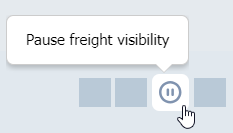
Sie können das Angebot jederzeit wieder sichtbar machen.
Frachten filtern und sortieren
Im Reiter Hinzugefügt stehen Ihnen eine Suchmaschine und umfangreiche FILTER zur Verfügung, mit denen Sie schnell zu einem bestimmten Angebot gelangen.

Sie können die Spalten sortieren, in denen ein Handsymbol angezeigt wird, wenn Sie mit der Maus darüber fahren.

Verhandlung veröffentlichter Frachten
In the Added tab, by clicking on a specific item on the list, and then going to the details window in the Negotiations tab, you can:
- Verhandeln Sie Preise mit Frachtführern. Ändern Sie dazu im Feld PREIS den vom Frachtführer vorgeschlagenen Betrag und klicken Sie auf Senden.

- Akzeptieren Sie das Angebot des Frachtführers, indem Sie auf Akzeptieren klicken.

- Lehnen Sie das Angebot des Frachtführers ab, indem Sie auf Ablehnen klicken.

- Beenden Sie die Verhandlungen mit einem Verlader, indem Sie auf Verhandlungen beenden klicken.

Interne Notiz
Eine interne Notiz kann von einer Person hinzugefügt werden, die vollen Zugriff auf die Plattform hat, oder von der Kontaktperson/Verantwortlichen für ein bestimmtes Angebot.
- Um eine interne Notiz hinzuzufügen, navigieren Sie zum Modul Frachten und gehen Sie zur Registerkarte Hinzugefügt oder Akzeptiert. Wählen Sie dann ein Angebot aus der Liste aus, suchen Sie auf der Registerkarte Details nach dem Abschnitt Interne Notiz und klicken Sie auf Hinzufügen. Geben Sie den Text ein und klicken Sie auf speichern.

- Die interne Notiz kann durch Klicken auf das Stiftsymbol bearbeitet oder mit dem Kreuzsymbol gelöscht werden.

- Der Verantwortliche auf Seiten des Auftraggebers kann eine interne Notiz hinterlassen, in der er folgendes ergänzen kann:
- detaillierte Informationen, die anderen helfen, künftig mit einem bestimmten Unternehmen umzugehen
- Informationen über den Fortschritt der Verhandlungen, warum sie einen Frachtführer einem anderen vorgezogen haben, um den Auftrag auszuführen
- Zusätzliche Vereinbarungen mit dem Auftragnehmer, z. B. muss der Fahrer bei der Ankunft zusätzliche Dokumente vorlegen
- andere Informationen, die ihrer Meinung nach in der Organisation wichtig und notwendig sind
Diese Option stellt sicher, dass alle Mitarbeiter im Unternehmen Zugriff auf alle Informationen haben. Wenn ein Mitarbeiter abwesend ist, ist er nicht der Einzige, der Zugriff auf die Informationen hat, die er möglicherweise zuvor an anderer Stelle notiert oder auch gar nicht aufgeschrieben hat, sondern sich auf sein eigenes Gedächtnis verlassen hat.

